この記事では、「Getting Windows ready」エラーの 6 つの修正について説明します。それでは始めましょう!
「Getting Windows Ready」スタック エラーを解決する方法
特定のエラーにはいくつかの修正があります。それらのいくつかを示しました:
- しばらくお待ちください
- Windows のハード リセット
- Windows スタートアップ修復を実行する
- システム ファイル チェッカー スキャンを実行する
- ウィンドウをリセット
- CHKDSK ユーティリティを実行する
すべての方法を 1 つずつ調べてみましょう。
修正 1: しばらく待ちます
続行する前に、更新が完了するまでしばらく待ちます。アップデートがダウンロードされる場合があり、完了するまでに時間がかかる場合があります。しかし、数時間経過しても「 Windows の準備 」 メッセージ、それは深刻な懸念事項です。このようなシナリオでは、以下で説明する他の方法に従ってください。
解決策 2: Windows の電源をリセットする
「 Windows の準備 ' メッセージが画面に表示されたままになります。これを行うには、まず、コンピューターをシャットダウンします。 USB 接続されたすべてのデバイスまたは周辺機器を取り外します。ラップトップを使用している場合は、バッテリーを取り出します。ここで、30 秒待ってシステムを再起動し、問題が解決したかどうかを調べます。
解決策 3: Windows スタートアップ修復を実行する
まず、起動可能な USB フラッシュ ドライブを接続し、Windows 10 を起動します。 Windows セットアップ 」ウィンドウが表示されます。を選択 ' 次 ' ボタン:
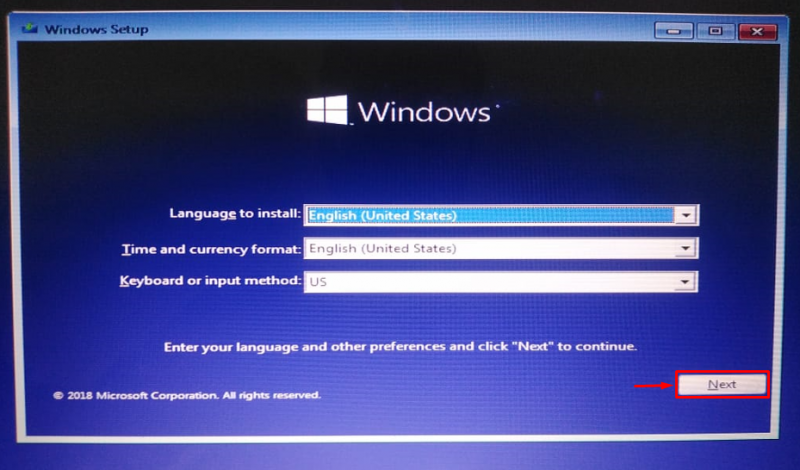
クリック ' あなたのコンピューターを修理する 」:
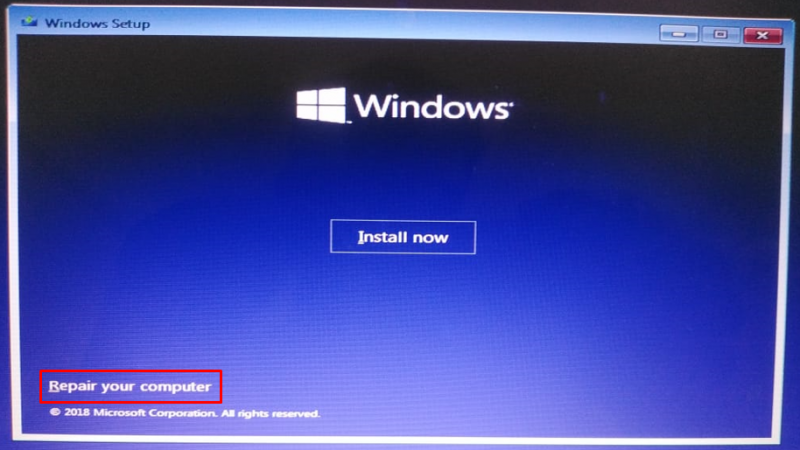
選ぶ ' 高度なオプション トラブルシューティングメニューから:
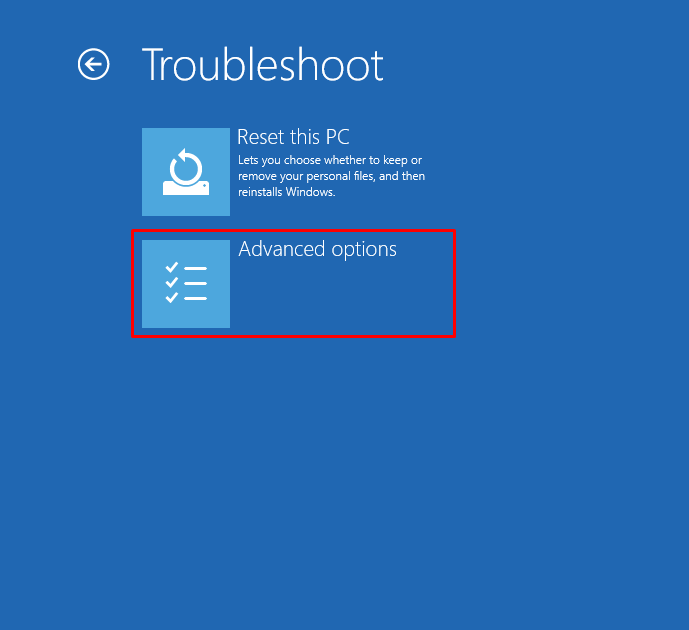
選択する ' スタートアップ修復 」:
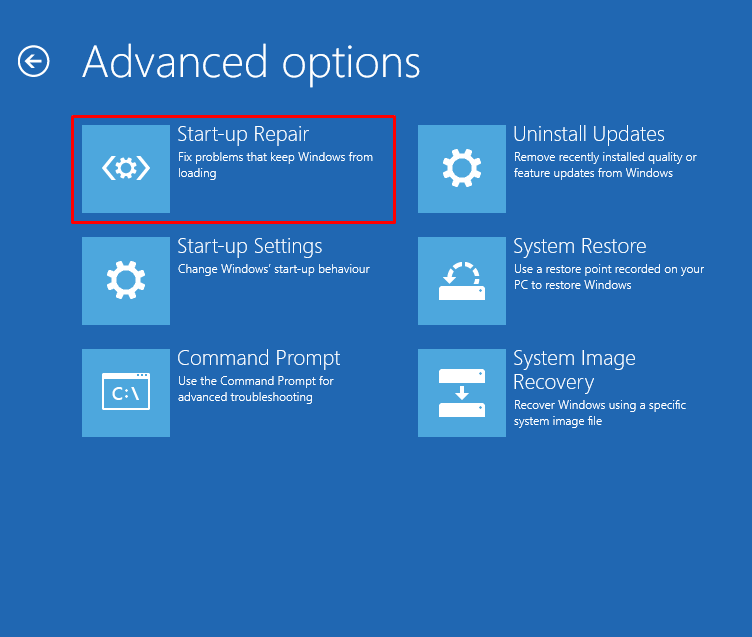
「 スタートアップ修復 」オプションは、Windows の修復を開始します。
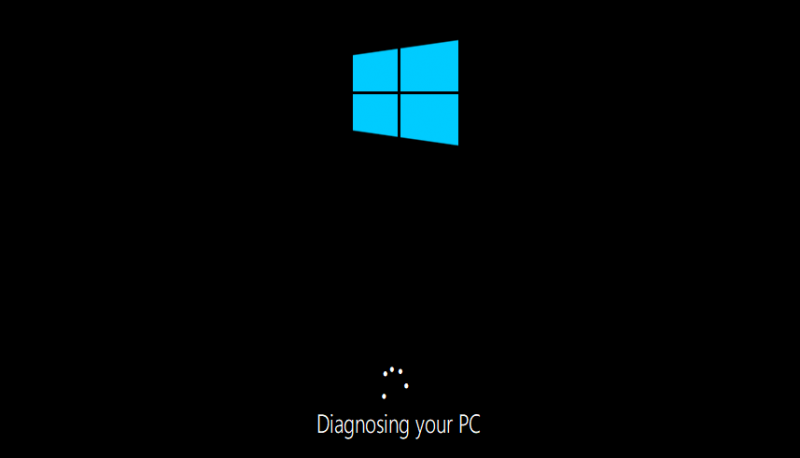
スタートアップの修復が完了したら、Windows を再起動します。
解決策 4: システム ファイル チェッカー スキャンを実行する
システム ファイル チェッカー スキャンは、不足しているシステム ファイルや破損しているシステム ファイルを修復するために使用されます。上記のエラーを修正するには、SFC スキャンを実行します。そのためには、まず「 コマンド・プロンプト 「Windowsから」 スタートメニュー 」:
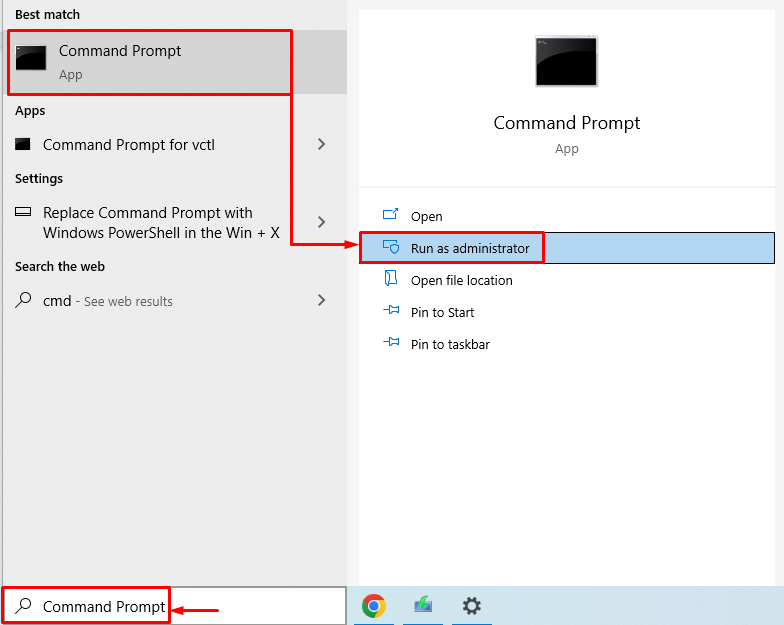
ターミナルでコード行を実行して、システム ファイル チェッカー スキャンを開始します。
> sfc / 今スキャンして 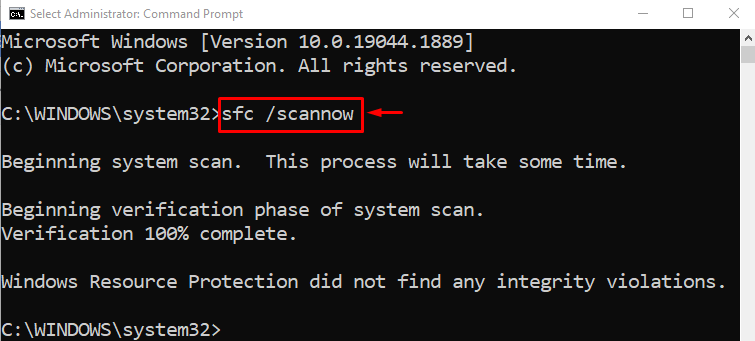
システム ファイル チェッカー スキャンにより、不足しているシステム ファイルや破損しているシステム ファイルが修復されました。
修正 5: Windows をリセットする
Windows をリセットすると、すべての Windows 設定が出荷時設定にリセットされます。 Windows をリセットすると、確実に問題が解決します。 Windows をリセットするには、起動可能な USB フラッシュ ドライブを接続し、Windows 10 を起動します。 Windows セットアップ 」ウィンドウが表示されます。を選択 ' 次 ' ボタン。そして、「 あなたのコンピューターを修理する ' オプション。選ぶ ' この PC をリセットする 」 トラブルシューティング ウィンドウに次のように表示されます。
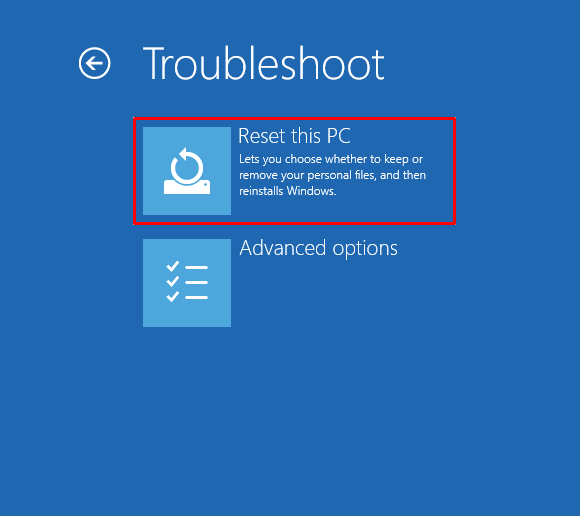
選択する ' ファイルを保持する 」:
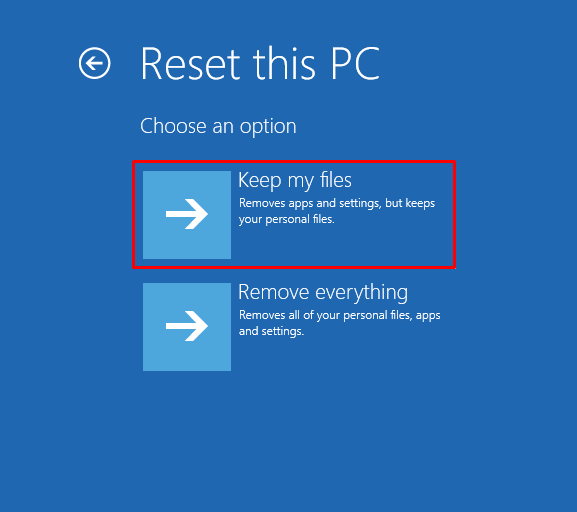
選ぶ ' ローカル再インストール 」:
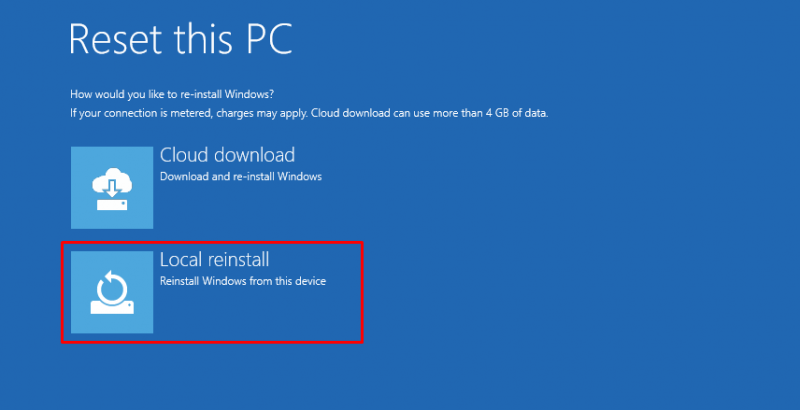
最後に、「 リセット 」 ボタンをクリックして、Windows のリセットを開始します。
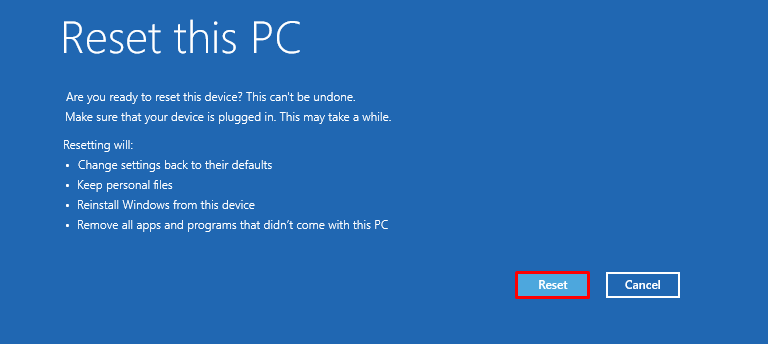
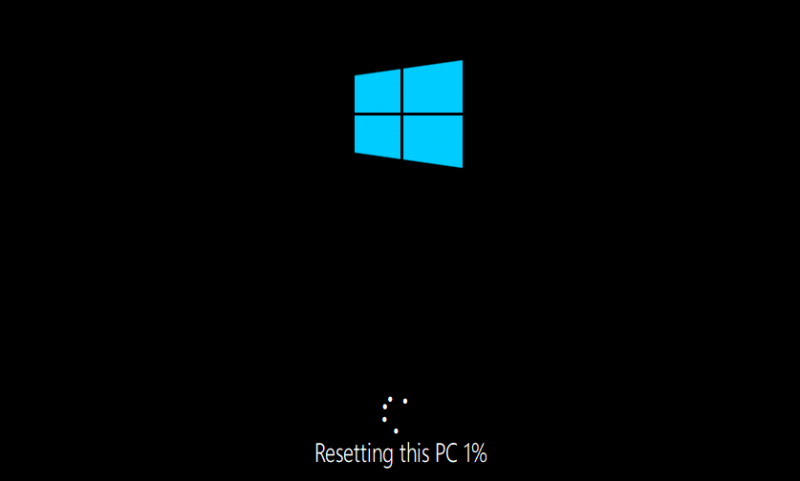
Windows のリセットが完了したら、Windows を再起動します。
修正 6: CHKDSK ユーティリティを実行する
CHKDSK ユーティリティを実行して、表示されたエラーを修正します。まず、起動可能な USB フラッシュ ドライブを接続します。 「 Windows セットアップ 」ウィンドウが表示されたら、「 次 ' ボタン。選ぶ ' コマンド・プロンプト ' から ' 高度なオプション ' 窓。
CMD コンソールで以下のコマンドを実行して、チェック ディスク プロセスを開始します。
> chkdsk / r c: 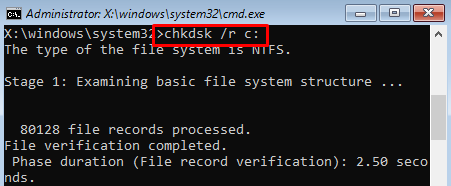

Windows を再起動し、問題が解決したかどうかを確認します。
結論
Windows で立ち往生している「Getting Windows ready」は、さまざまな方法で解決できます。これらの方法には、Windows のハード リセット、Windows スタートアップ修復の実行、システム ファイル チェッカー スキャンの実行、Windows のリセット、またはシステムの復元の実行が含まれます。この書き込みマニュアルでは、指定された問題を修正するためのさまざまな方法を提供しています。